Otrzymaj bezpłatne skanowanie i sprawdź, czy twój komputer jest zainfekowany.
USUŃ TO TERAZAby korzystać z w pełni funkcjonalnego produktu, musisz kupić licencję na Combo Cleaner. Dostępny jest 7-dniowy bezpłatny okres próbny. Combo Cleaner jest własnością i jest zarządzane przez RCS LT, spółkę macierzystą PCRisk.
Instrukcje usuwania wirusa Web Protect
Czym jest Web Protect?
Stworzony przez Objectify Media, Inc., Web Protect obiecuje chronić aktywność przeglądania Internetu przez użytkowników poprzez dostarczanie komunikatów dotyczących szkodliwych lub phishingowych stron internetowych. Aplikacja Web Protect jest kompatybilna z Internet Explorer, Google Chrome i Mozilla Firefox. Podczas gdy taka funkcjonalność może się wydawać uzasadniona, użytkownicy komputerów powinni mieć świadomość, że program ten znajduje się w kategorii adware i potencjalnie niechcianych aplikacji. Twórcy tego programu używają oszukańczej metody marketingu oprogramowania o nazwie "sprzedaż wiązana". W ten sposób większość użytkowników komputerów instaluje go przypadkowo bez swojej zgody.
Po udanej infiltracji, oprogramowanie to generuje różne natrętne reklamy stron trzecich, w tym na przykład banery, pop-upy, reklamy kuponowe i śródtekstowe. Ponadto, adware śledzi aktywność przeglądania Internetu użytkowników poprzez rejestrowanie domeny każdej nazwy oglądanej domeny, reklam pojawiających się na tych stronach, kliknięcia reklam przez użytkowników oraz innych informacji na temat komputera i korzystania z Internetu. W rzeczywistości, Web Protect nie dodaje żadnej wartości - jego głównym celem jest generowanie przychodów poprzez dostarczanie natrętnych reklam online. Obecność tego adware w systemie może prowadzić do infekcji malware i problemów prywatności. Dlatego radzimy, aby wyeliminować ten potencjalnie niechciany program ze swojego komputera.
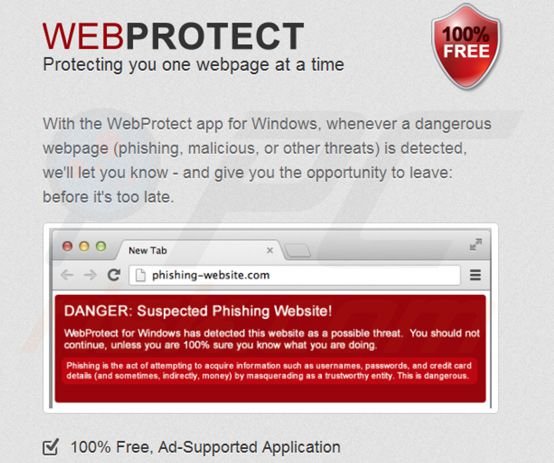
W czasie badań adware Web Protect było rozpowszechniane za pomocą zwodniczych "klientów pobierania" i fałszywe pliki do pobrania (fałszywe aktualizacje Java, fałszywe aktualizacje przeglądarki itp.) W większości przypadków, użytkownicy Internetu instalują ten program przypadkowo bez swojej zgody. Web Protect jest podobny do innych potencjalnie niepożądanych aplikacji, które przenikają komputery użytkowników za pomocą pobrań freeware. Przykłady obejmują Remarkit, HQ Video Professional i GigaClicks Crawler. Aby uniknąć instalacji tych potencjalnie niechcianych programów, zwracaj uwagę podczas pobierania i instalowania bezpłatnego oprogramowania. Jeśli pobieranie jest zarządzane przez klienta pobierania, nie instaluj reklamowanych wtyczek do przeglądarek i aplikacji. Podczas instalacji pobieranych bezpłatnych programów wybieraj "Zaawansowane" lub „Własne" opcje instalacji – krok ten pokaże instalację dowolnego dołączonego adware. Internauci, którzy już zainstalowali Web Protect powinni użyć tego przewodnika usuwania, aby wyeliminować je ze swoich komputerów.
Natychmiastowe automatyczne usunięcie malware:
Ręczne usuwanie zagrożenia może być długim i skomplikowanym procesem, który wymaga zaawansowanych umiejętności obsługi komputera. Combo Cleaner to profesjonalne narzędzie do automatycznego usuwania malware, które jest zalecane do pozbycia się złośliwego oprogramowania. Pobierz je, klikając poniższy przycisk:
POBIERZ Combo CleanerPobierając jakiekolwiek oprogramowanie wyszczególnione na tej stronie zgadzasz się z naszą Polityką prywatności oraz Regulaminem. Aby korzystać z w pełni funkcjonalnego produktu, musisz kupić licencję na Combo Cleaner. Dostępny jest 7-dniowy bezpłatny okres próbny. Combo Cleaner jest własnością i jest zarządzane przez RCS LT, spółkę macierzystą PCRisk.
Szybkie menu:
- Czym jest Web Protector?
- KROK 1. Deinstalacja Web Protect dla aplikacji Windows poprzez Panel sterowania.
- KROK 2. Usuwanie dodatku Web Protector z Internet Explorer.
- KROK 3. Usuwanie wtyczki Web Protector z Google Chrome.
- KROK 4. Usuwanie rozszerzenia Web Protector z Mozilla Firefox.
- KROK 5. Usuwanie rozszerzenia Web Protector z Safari.
- KROK 6. Usuwanie złośliwych rozszerzeń z Microsoft Edge.
- Jeśli to nie pomogło, postępuj zgodnie z tymi alternatywnymi instrukcjami wyjaśniającymi, jak przywrócić przeglądarkę Microsoft Edge.
Usuwanie Web Protect:
Użytkownicy Windows 10:

Kliknij prawym przyciskiem myszy w lewym dolnym rogu ekranu i w menu szybkiego dostępu wybierz Panel sterowania. W otwartym oknie wybierz Programy i funkcje.
Użytkownicy Windows 7:

Kliknij Start ("logo Windows" w lewym dolnym rogu pulpitu) i wybierz Panel sterowania. Zlokalizuj Programy i funkcje.
Użytkownicy macOS (OSX):

Kliknij Finder i w otwartym oknie wybierz Aplikacje. Przeciągnij aplikację z folderu Aplikacje do kosza (zlokalizowanego w Twoim Docku), a następnie kliknij prawym przyciskiem ikonę Kosza i wybierz Opróżnij kosz.
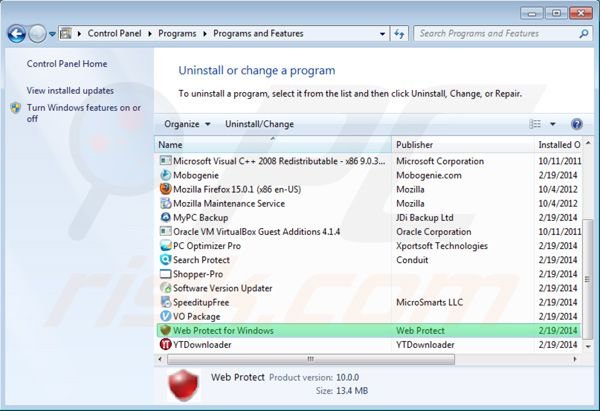
W oknie odinstalowywania programów spójrz na "Web Protect for Windows", wybierz ten wpis i kliknij przycisk "Odinstaluj" lub "Usuń".
W czasie testów Web Protect zainstalował się razem z następującymi potencjalnie niechcianymi programami: BasicServe, DesktopWeatherAlerts, iWebar, Mobogenie, MyPC Backup, PC Optimizer Pro, Re-markit, Search Protect, Shopop, Shopper-Pro, Software Version Updater, SpeeditupFree, VO Package i YTDownloader. Programy te są skategoryzowane jako adware i możesz je bezpiecznie odinstalować.
Po odinstalowaniu potencjalnie niechcianych programów (które powodują reklamy Web Protect), przeskanuj swój komputer pod kątem wszelkich pozostawionych niepożądanych składników. Zalecane oprogramowanie do usuwania malware.
POBIERZ narzędzie do usuwania złośliwego oprogramowania
Combo Cleaner sprawdza, czy twój komputer został zainfekowany. Aby korzystać z w pełni funkcjonalnego produktu, musisz kupić licencję na Combo Cleaner. Dostępny jest 7-dniowy bezpłatny okres próbny. Combo Cleaner jest własnością i jest zarządzane przez RCS LT, spółkę macierzystą PCRisk.
Usuwanie Web Protect z przeglądarek internetowych:
W czasie badań Web Protect nie zainstalował żadnych wtyczek do przeglądarek Internet Explorer, Google Chrome lub Mozilla Firefox, jednak może przychodzić razem z innymi potencjalnie podejrzanymi rozszerzeniami przeglądarki. Aby usunąć te niechciane ogłoszenia internetowe, usuń wszystkie złośliwe dodatki ze swoich przeglądarek internetowych.
Film pokazujący jak usunąć potencjalnie niechciane dodatki przeglądarki:
 Usuwanie złośliwych dodatków z Internet Explorer:
Usuwanie złośliwych dodatków z Internet Explorer:
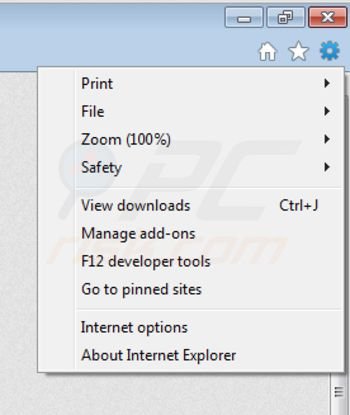
Kliknij na ikonę "koła zębatego" ![]() (w prawym górnym rogu przeglądarki Internet Explorer) i wybierz "Zarządzaj dodatkami". Spójrz na wszelkie ostatnio zainstalowane dodatki przeglądarki i usuń je. Zauważ, że domyślnie nie powinno być żadnych dodatków przeglądarki.
(w prawym górnym rogu przeglądarki Internet Explorer) i wybierz "Zarządzaj dodatkami". Spójrz na wszelkie ostatnio zainstalowane dodatki przeglądarki i usuń je. Zauważ, że domyślnie nie powinno być żadnych dodatków przeglądarki.
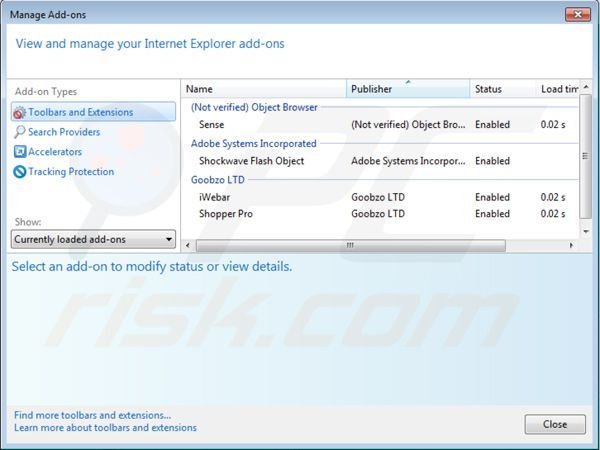
Metoda opcjonalna:
Jeśli nadal występują problemy z usunięciem webprotectapp (wirus), możesz zresetować ustawienia programu Internet Explorer do domyślnych.
Użytkownicy Windows XP: Kliknij Start i kliknij Uruchom. W otwartym oknie wpisz inetcpl.cpl. W otwartym oknie kliknij na zakładkę Zaawansowane, a następnie kliknij Reset.

Użytkownicy Windows Vista i Windows 7: Kliknij logo systemu Windows, w polu wyszukiwania wpisz inetcpl.cpl i kliknij enter. W otwartym oknie kliknij na zakładkę Zaawansowane, a następnie kliknij Reset.

Użytkownicy Windows 8: Otwórz Internet Explorer i kliknij ikonę koła zębatego. Wybierz Opcje internetowe.

W otwartym oknie wybierz zakładkę Zaawansowane.

Kliknij przycisk Reset.

Potwierdź, że chcesz przywrócić ustawienia domyślne przeglądarki Internet Explorer, klikając przycisk Reset.

 Usuwanie złośliwych rozszerzeń z Google Chrome:
Usuwanie złośliwych rozszerzeń z Google Chrome:
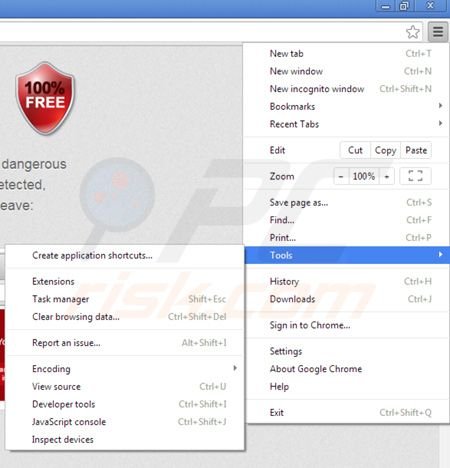
Kliknij na ikonę menu Chrome ![]() (w prawym górnym rogu przeglądarki Google Chrome), wybierz "Narzędzia" i kliknij na "Rozszerzenia". Zlokalizuj wszelkie ostatnio zainstalowane (potencjalnie niechciane) dodatki przeglądarki i kliknij na ikonę kosza.
(w prawym górnym rogu przeglądarki Google Chrome), wybierz "Narzędzia" i kliknij na "Rozszerzenia". Zlokalizuj wszelkie ostatnio zainstalowane (potencjalnie niechciane) dodatki przeglądarki i kliknij na ikonę kosza.
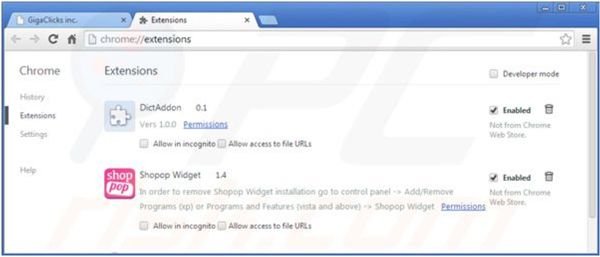
Metoda opcjonalna:
Jeśli nadal masz problem z usunięciem webprotectapp (wirus), przywróć ustawienia swojej przeglądarki Google Chrome. Kliknij ikonę menu Chrome ![]() (w prawym górnym rogu Google Chrome) i wybierz Ustawienia. Przewiń w dół do dołu ekranu. Kliknij link Zaawansowane….
(w prawym górnym rogu Google Chrome) i wybierz Ustawienia. Przewiń w dół do dołu ekranu. Kliknij link Zaawansowane….

Po przewinięciu do dołu ekranu, kliknij przycisk Resetuj (Przywróć ustawienia do wartości domyślnych).

W otwartym oknie potwierdź, że chcesz przywrócić ustawienia Google Chrome do wartości domyślnych klikając przycisk Resetuj.

 Usuwanie złośliwych wtyczek z Mozilla Firefox:
Usuwanie złośliwych wtyczek z Mozilla Firefox:
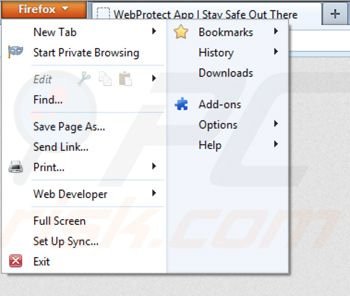
Kliknij menu Firefox ![]() (w prawym górnym rogu okna głównego) i wybierz "Dodatki". Kliknij na "Rozszerzenia" i w otwartym oknie usuń wszelkie ostatnio zainstalowane dodatki przeglądarki. Zauważ, że domyślnie lista rozszerzeń w Firefox jest pusta.
(w prawym górnym rogu okna głównego) i wybierz "Dodatki". Kliknij na "Rozszerzenia" i w otwartym oknie usuń wszelkie ostatnio zainstalowane dodatki przeglądarki. Zauważ, że domyślnie lista rozszerzeń w Firefox jest pusta.
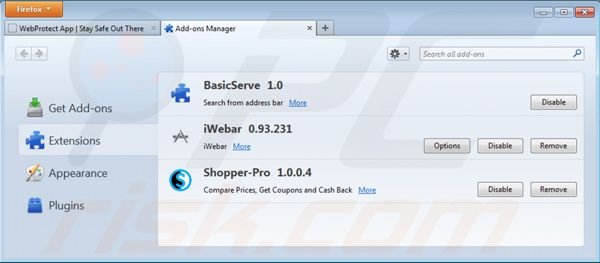
Metoda opcjonalna:
Użytkownicy komputerów, którzy mają problemy z usunięciem webprotectapp (wirus), mogą zresetować ustawienia Mozilla Firefox do domyślnych.
Otwórz Mozilla Firefox i w prawym górnym rogu okna głównego kliknij menu Firefox ![]() . W otworzonym menu kliknij na ikonę Otwórz Menu Pomoc
. W otworzonym menu kliknij na ikonę Otwórz Menu Pomoc![]() .
.

Wybierz Informacje dotyczące rozwiązywania problemów.

W otwartym oknie kliknij na przycisk Reset Firefox.

W otwartym oknie potwierdź, że chcesz zresetować ustawienia Mozilla Firefox do domyślnych klikając przycisk Reset.

 Usuwanie złośliwych rozszerzeń z Safari:
Usuwanie złośliwych rozszerzeń z Safari:

Upewnij się, że Twoja przeglądarka Safari jest aktywna, kliknij menu Safari i wybierz Preferencje....

W otwartym oknie kliknij rozszerzenia, zlokalizuj wszelkie ostatnio zainstalowane podejrzane rozszerzenia, wybierz je i kliknij Odinstaluj.
Metoda opcjonalna:
Upewnij się, że Twoja przeglądarka Safari jest aktywna i kliknij menu Safari. Z rozwijanego menu wybierz Wyczyść historię i dane witryn...

W otwartym oknie wybierz całą historię i kliknij przycisk wyczyść historię.

 Usuwanie złośliwych rozszerzeń z Microsoft Edge:
Usuwanie złośliwych rozszerzeń z Microsoft Edge:

Kliknij ikonę menu Edge ![]() (w prawym górnym rogu Microsoft Edge) i wybierz "Rozszerzenia". Znajdź wszystkie ostatnio zainstalowane podejrzane dodatki przeglądarki i kliknij "Usuń" pod ich nazwami.
(w prawym górnym rogu Microsoft Edge) i wybierz "Rozszerzenia". Znajdź wszystkie ostatnio zainstalowane podejrzane dodatki przeglądarki i kliknij "Usuń" pod ich nazwami.

Metoda opcjonalna:
Jeśli nadal masz problemy z usunięciem aktualizacji modułu Microsoft Edge przywróć ustawienia przeglądarki Microsoft Edge. Kliknij ikonę menu Edge ![]() (w prawym górnym rogu Microsoft Edge) i wybierz Ustawienia.
(w prawym górnym rogu Microsoft Edge) i wybierz Ustawienia.

W otwartym menu ustawień wybierz Przywróć ustawienia.

Wybierz Przywróć ustawienia do ich wartości domyślnych. W otwartym oknie potwierdź, że chcesz przywrócić ustawienia Microsoft Edge do domyślnych, klikając przycisk Przywróć.

Podsumowanie:
 Najpopularniejsze adware i potencjalnie niechciane aplikacje infiltrują przeglądarki internetowe użytkownika poprzez pobrania bezpłatnego oprogramowania. Zauważ, że najbezpieczniejszym źródłem pobierania freeware są strony internetowe jego twórców. Aby uniknąć instalacji adware bądź bardzo uważny podczas pobierania i instalowania bezpłatnego oprogramowania. Podczas instalacji już pobranego freeware, wybierz Własne lub Zaawansowane opcje instalacji - ten krok pokaże wszystkie potencjalnie niepożądane aplikacje, które są instalowane wraz z wybranym bezpłatnym programem.
Najpopularniejsze adware i potencjalnie niechciane aplikacje infiltrują przeglądarki internetowe użytkownika poprzez pobrania bezpłatnego oprogramowania. Zauważ, że najbezpieczniejszym źródłem pobierania freeware są strony internetowe jego twórców. Aby uniknąć instalacji adware bądź bardzo uważny podczas pobierania i instalowania bezpłatnego oprogramowania. Podczas instalacji już pobranego freeware, wybierz Własne lub Zaawansowane opcje instalacji - ten krok pokaże wszystkie potencjalnie niepożądane aplikacje, które są instalowane wraz z wybranym bezpłatnym programem.
Pomoc usuwania:
Jeśli masz problemy podczas próby usunięcia adware webprotectapp (wirus) ze swojego komputera, powinieneś zwrócić się o pomoc na naszym forum usuwania malware.
Opublikuj komentarz:
Jeśli masz dodatkowe informacje na temat webprotectapp (wirus) lub jego usunięcia, prosimy podziel się swoją wiedzą w sekcji komentarzy poniżej.
Źródło: https://www.pcrisk.com/removal-guides/7599-web-protect-virus
Udostępnij:

Tomas Meskauskas
Ekspert ds. bezpieczeństwa, profesjonalny analityk złośliwego oprogramowania
Jestem pasjonatem bezpieczeństwa komputerowego i technologii. Posiadam ponad 10-letnie doświadczenie w różnych firmach zajmujących się rozwiązywaniem problemów technicznych i bezpieczeństwem Internetu. Od 2010 roku pracuję jako autor i redaktor Pcrisk. Śledź mnie na Twitter i LinkedIn, aby być na bieżąco z najnowszymi zagrożeniami bezpieczeństwa online.
Portal bezpieczeństwa PCrisk jest prowadzony przez firmę RCS LT.
Połączone siły badaczy bezpieczeństwa pomagają edukować użytkowników komputerów na temat najnowszych zagrożeń bezpieczeństwa w Internecie. Więcej informacji o firmie RCS LT.
Nasze poradniki usuwania malware są bezpłatne. Jednak, jeśli chciałbyś nas wspomóc, prosimy o przesłanie nam dotacji.
Przekaż darowiznęPortal bezpieczeństwa PCrisk jest prowadzony przez firmę RCS LT.
Połączone siły badaczy bezpieczeństwa pomagają edukować użytkowników komputerów na temat najnowszych zagrożeń bezpieczeństwa w Internecie. Więcej informacji o firmie RCS LT.
Nasze poradniki usuwania malware są bezpłatne. Jednak, jeśli chciałbyś nas wspomóc, prosimy o przesłanie nam dotacji.
Przekaż darowiznę
▼ Pokaż dyskusję